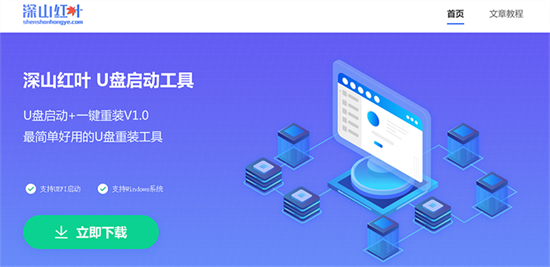win10怎么查看端口占用 win10查看端口占用方法
- 更新日期:2024-07-05 14:45:46
- 来源:互联网
win10怎么查看端口占用,我们在使用电脑的时候,可能会出现启动某个程序时提示端口被占用的情况。那么我们要怎么解决这个问题呢?下面就让小编来告诉你windows10查看端口占用教程,又遇到这个问题的小伙伴快来看看吧。
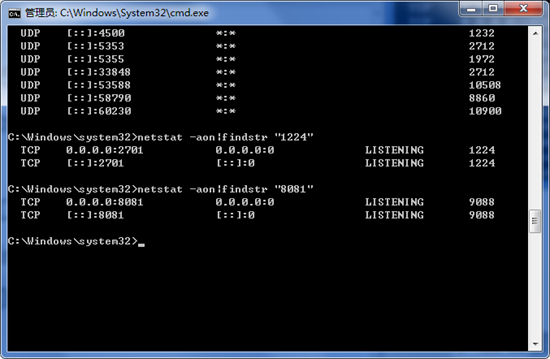
win10查看端口占用方法
1、打开命令窗口(以管理员身份运行)
开始—->运行—->cmd,或者是 window+R 组合键,调出命令窗口。
2、查找所有运行的端口
输入命令:netstat -ano
该命令列出所有端口的使用情况。
在列表中我们观察被占用的端口,比如是 1224,首先找到它。
3、查看被占用端口对应的 PID
输入命令:netstat -aon|findstr "8081"
回车执行该命令,最后一位数字就是 PID, 这里是 9088。
4、查看指定 PID 的进程
继续输入命令:tasklist|findstr "9088"
回车执行该命令。
查看是哪个进程或者程序占用了 8081 端口,结果是:node.exe。
结束进程
强制(/F参数)杀死 pid 为 9088 的所有进程包括子进程(/T参数):taskkill /T /F /PID 9088
或者是我们打开任务管理器,切换到进程选项卡,在PID一列查看9088对应的进程是谁,如果看不到PID这一列,如下图:
之后我们就可以结束掉这个进程,这样我们就可以释放该端口来使用了。